相信许多伙伴还不了解WIN7电脑昨天清理windows临时文件的简单操作,不过没关系,下面就分享了WIN7电脑清理windows临时文件的操作方法,希望感兴趣的朋友都来共同学习哦。
WIN7电脑清理windows临时文件的详细过程

1、在D盘建立D:UserDataTEMP目录。
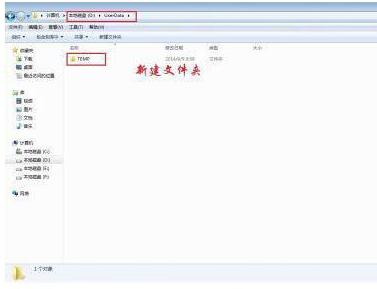
2、右击“我的电脑”》“属性”》“高级系统设置”》“高级”》打开“环境变量”对话框,将用户变量和系统变量都改为D:UserDataTEMP。
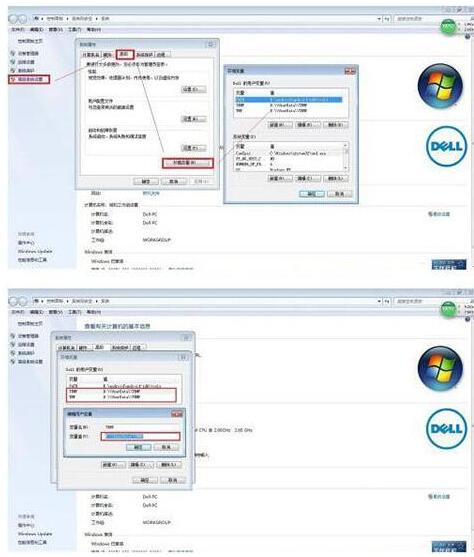
3、在C盘根目录下,新建一个文本文档,写入两行代码:
RD %TEMP% /S/Q
MKDIR %TEMP%
另存为*.bat格式(如CleanTEMP.bat)。
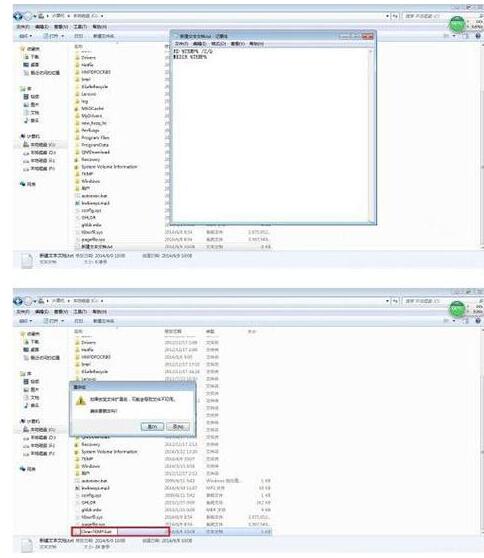
4、打开组策略(运行gpedit.msc),依次打开“计算机配置-Windows 设置-脚本(启动/关机)”,然后随便打开“启动”或“关机”,效果都一样,一个是登录时清空Temp一个是关机时清空,这里我选择“关机”。点击“添加” 把刚才做好的*.bat文件导入,点“确定”后就设置完成,以后关机的时候就会自动对用户产生的临时文件进行清理。
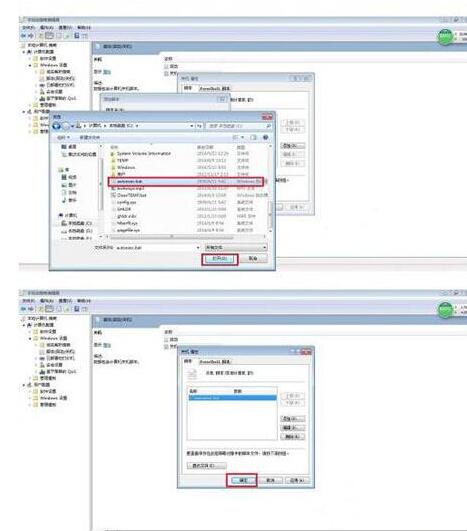
快来学习学习WIN7电脑清理windows临时文件的详细步骤吧,一定会帮到大家的。


